Ante la gran diversidad de formatos GIS, al usuario de Sistemas de Información Geográfica le cuesta decidir qué tipo de fichero elegir o, lo más común, como pasar de un determinado formato a otro, para poder realizar operaciones sobre ellos muy diferenciadas. Seguro que muchas veces te has preguntado si puedes visualizar un fichero en formato CAD en un software GIS, por ello en este nuevo tutorial, vamos a mostrarte cómo importar un archivo CAD a GIS con QGIS.
Sin duda el factor más determinante a la hora de decidir en qué formato trabajar es que nuestras herramientas GIS sean compatibles con ese tipo de fichero.
En este tutorial, lo que analizamos no es la posibilidad de abrir el fichero CAD en sí en QGIS, sino la capacidad que tiene QGIS de trabajar con el archivo en cuestión, cómo podemos convertirlo a un formato GIS para poder utilizarlo posteriormente.
Qué es un fichero CAD
Tanto .dxf como .dwg se trata de archivos informáticos principalmente empleados por el programa AutoCAD de diseño asistido, siendo un producto de la compañía AutoDesk.
Debido a la cuota de mercado de dicho programa en el diseño asistido por ordenador, se ha cubierto la necesidad de lectura de este tipo de archivos por parte de otros programas mediante un formato de archivo de intercambio, importación-exportación, conocido como DXF (Drawing eXchange File). Es este formato en el que se debe de encontrar el archivo para que QGIS pueda reconocerlo y cargarlo en su interfaz.

Cómo cargar un fichero CAD en QGIS
Una vez que tenemos nuestro fichero CAD preparado, podemos añadirlo a la interfaz de QGIS de un modo sencillo. Realmente, el proceso es similar a cuándo cargamos una capa en formato vectorial.
En primer lugar, debemos seleccionar la herramienta Añadir capa vectorial, o bien, acceder al menú Capa/Añadir capa/Añadir capa vectorial…
Una vez aparezca la ventana Administrador de fuentes de datos, debemos de pulsar el botón Explorar para acceder al explorador de carpetas de nuestro pc.

Localizaremos el archivo .dxf que deseamos importar a QGIS y pulsaremos el botón Abrir.

Por último, en la ventana del Administrador de fuentes de datos comprobamos que el fichero ha sido seleccionado y pulsamos el botón Añadir.
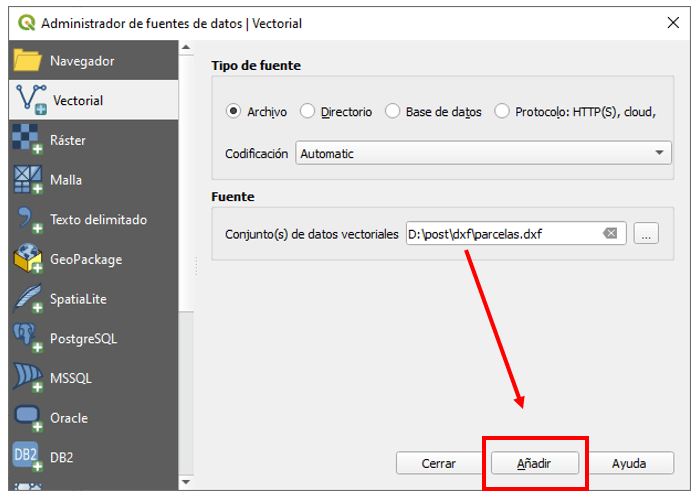
Aparecerá en pantalla la ventana Seleccionar las capas vectoriales a añadir… En ella podemos escoger aquellas capas de las que se componga el .dxf y deseemos añadir a la interfaz de QGIS.
Una vez seleccionadas las de nuestro interés, pulsamos el botón Añadir y la información se mostrará en el lienzo de QGIS.

Exportar fichero CAD a GeoPackage
Si deseamos trabajar posteriormente con la información que hemos importado a QGIS, podemos convertirlo o exportarlo a un formato GIS como, por ejemplo, GeoPackage, que es el formato de trabajo de facto en QGIS 3.x.
Si quieres conocer más sobre los GeoPackage, puedes visitar nuestro post Di no al shapefile y sí al GeoPackage donde te mostramos las ventajas de trabajar con este formato y, también, puedes visitar nuestro post GeoPackage para novatos dónde analizamos su uso en varias de las aplicaciones del momento.
Para exportar el fichero CAD que hemos importado a QGIS, debes hacer clic derecho de ratón sobre la capa que deseas guardar en el Panel de Capas de QGIS y seleccionar la opción Exportar/Guardar objetos como…

En la ventana Guardar capa vectorial como… deberás indicar los siguientes parámetros:
- Formato: GeoPackage.
- Nombre de archivo: Indica el nombre deseado para el archivo.
- Nombre de la capa: El nombre con el que se almacenara la capa dentro del GeoPackage.
- SRC: El Sistema de Coordenadas en el que deseas proyectar los datos guardados.
- Puedes dejar el resto de parámetros por defecto.

Pulsa en Aceptar y se habrá generado el GeoPackage con la información contenida por el .dxf
Puedes alojar dentro del mismo GeoPackage todas las capas de las que se componga el fichero CAD, generando así un «contenedor» similar al del .dxf

Tutor de los cursos de QGIS, QGIS avanzado, QGIS aplicado a Urbanismo y Catastro, PostGIS, Teledetección con QGIS y Google Earth Engine, PostGIS y ArcGIS. Licenciado en Geografía y Master en SIG y Ordenación del Territorio. Echa un vistazo a todos nuestros cursos de SIG online.

Hola Diego, hice exactamente lo que recomendaste, pero el archivo dxf tiene muchas capas, y cuando lo paso a qgis solo aparecen 3 y no se ve bien. Espero puedas ayudarme saludos!
Aparece la palabra entities cómo capas en qgis
Hola buenos días,
¿Por qué al cargar el archivo GeoPackage me sigue poniendo (al igual que me pasa en el primer paso de importación del archivo CAD .dxf a QGIS) que la capa no tienen Sistema de Referencia de Coordenadas?
El mensaje mostrado es: «¡la capa no tiene definido un SRC! la capa no está georreferenciada y no tiene una ubicación geográfica disponible.»
Gracias
Hola Leticia,
En la ventana de exportación del archivo CAD a GeoPackage debes de indicar en el parámetro SRC el Sistema de Coordenadas al que deseas proyectar los datos.
Un saludo!
Buen día, ¿
por que razón al momento de importar mi archivo me dice el programa que no admite mi archivo?
Hola Yesica,
Asegúrate de estar empleando un archivo .dxf, pues QGIS no admite el formato .dwg
Un saludo!
Me gustaría saber como puedo hacer un MDT a partir de un fichero txt con las coordenadas de los puntos en formato: número,x,y,z código.
Después necesito hacer un tif para abrirlo en hec ras.
Gracias
Hola Jorge,
Tendrás que generar el MDT mediante un TIN, en un proceso que se denomina interpolación espacial.
Te dejo un enlace a uno de nuestros tutoriales que te servirá de ayuda:
https://mappinggis.com/2016/04/generar-curvas-nivel-partir-una-archivo-csv-qgis/
Un saludo!
Hola, tengo un problema cargue un archivo dwg que lo que contiene son polilineas, lo converti a GeoPa y necesito darle color de relleno pero solo me colorea los contornos. Como puedo solucionar eso???
Hola Yuniet,
Para poder dar color de relleno a las geometrías tendrás que convertirlas a polígonos, de lo contrario, lo que realmente tienes, es una capa de líneas y sólo podrás colorear las mismas.
Puedes utilizar la herramienta De líneas a polígonos del menú Vectorial/Herramientas de geometría. Asegúrate, previamente, de que las líneas están completamente cerradas.
Un saludo!
Hola Carlos,
Para asociar los atributos de tabla a un CAD convertido a formato GIS, es necesario que la información alfanumérica se guarde en una capa puntual en la columna «Text» en origen. Después, en QGIS, se asociaría la información que aparece en esta capa de tipo punto mediante un join espacial. Pero, directamente, en el mismo proceso de conversión, no es posible.
Un saludo!
Este método de carga de archvos CAD, funciona también con bloques que posean atributos con información?
De que manera se puede trasladar los bloques y atributos CAD a capas con columnas definidas en base a dichos atributos?